
gpu clock tool显卡超频工具
v0.9.26.0 中文版大小:1.75M更新:2019-01-29 15:44
类别:显卡驱动系统:Win7, WinAll
分类

大小:1.75M更新:2019-01-29 15:44
类别:显卡驱动系统:Win7, WinAll

gpu clock tool显卡超频工具是amd的一款显卡超频软件,可以帮助大家非常方便快捷的调节频率功能,以及为大家监控显卡等,让你用最好的性能使用电脑,非常的实用。有需要的朋友可以到当易网下载!
amd gpu clock tool是amd官方自主开发的一款显卡超频软件,amd显卡超频软件仅支持amd/ati显卡,操作简单便捷,只需要输入合适的频率就可以操作了。而且amd显卡超频软件功能也很实用,可以帮助你调节显卡的频率、监控显卡的温度等功能,为你带来高效便捷的使用体验。

- amd显卡超频软件支持对您的电脑进行超频
- 软件可以快速的将您需要的硬件进行检测
- amd显卡超频软件使用简单,快速
- amd显卡超频软件可自定义的进行设置
- 可知道对显卡的温度进行测试
1、首先在本站下载amd显卡超频软件安装包,下载完成后我们可以得到exe安装文件,鼠标左键双击运行进入amd显卡超频软件安装界面,我们点击next(下一步)。
2、进入到amd显卡超频软件安装位置选择界面,你可以选择默认安装,直接点击界面下方的next(下一步),软件或默认安装到系统c盘中。或者点击browse(浏览)选择合适的安装位置后,再点击界面下方的next(下一步)。小编建议你自行选择安装位置。
3、进入到amd显卡超频软件开始菜单文件夹选择界面,我们可以按照他默认的文件夹,直接点击界面下方的install(安装)。
4、amd显卡超频软件正在安装中,我们需要耐心等待安装进度条完成,小编亲自安装,这个速度是很快的,不需要你等待很长时间。
5、amd显卡超频软件安装完成,我们点击界面下方的finish(结束)选项就可以关闭安装界面打开软件使用了。
1、如果你是个新手,你对超频的概念都不是很理解,小编建议你不要尝试amd显卡超频软件,以免对你的电脑设备做成损坏。如果你电脑的显卡特别差,也不建议你使用这款软件,因为就算是你使用了超频功能,效果也是很不理想。
2、接下来小编为大家带来amd显卡超频软件简单的操作方法,其实这款软件是很简单的,我们只需要输入正确的频率,然后点击软件界面上的set clocks键就可以完成了。
3、首先我们需要先在device(设备)选项中选择自己的显卡,接下来在界面中可以看到有engine(核心频率)和menroy(显存频率)两个选项,这个就是我们需要超频的频率了,我们要根据自己的电脑设备事情情况来操作,不然可能会对自己的设备造成损害。
4、小编为大家带来简单超频方法,engine(核心频率)每次25,menroy(显存频率)每次50,然后逐渐减少就行了,设置好频率后先选择set clocks,然后再确定就可以操作成功了。如果频率设置的太高,你可以点击软件界面的estore default clock(默认)恢复,再重新设置就可以了。
1.优化内容
2.细节更出众,bug去无踪
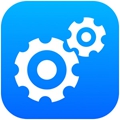
驱动专家电脑版 显卡驱动74.5MBv2.0.0.1830
下载
驱动总裁中文版 显卡驱动46.15MBv2.10.0.1
下载
驱动总裁绿色版 显卡驱动46.15MBv2.10.0.1
下载
驱动总裁在线版 显卡驱动46.15MBv2.10.0.1
下载
GPU-Z最新版2022 显卡驱动7.06MBv2.41.0.0
下载
佳能打印机驱动最新版2022 显卡驱动22.39MBv1.06
下载
驱动精灵2022最新版 显卡驱动90.16MV20220615_6050
下载
Nvidia GeForce 378.92显卡驱动 显卡驱动389.00M32/64位
下载
Nvidia英伟达381.65显卡驱动 显卡驱动1198.08M64位版
下载
微星小飞机中文版(MSI Afterburner) 显卡驱动52.01Mv4.6.4 官方版
下载
NVIDIAPhysX(英伟达图形处理器) 显卡驱动28.00Mv9.16.0318 免费版
下载
amd firepro v7900显卡驱动 显卡驱动5.60M官方版
下载
conexant fusion 878a 驱动(采集卡驱动) 显卡驱动1.54Mwin xp
下载
amd显卡最新驱动版本 显卡驱动39.20Mv18.7.1.0 安装版
下载
NVIDIA GeForce GTS 250显卡驱动 显卡驱动286.00M官方版
下载
英伟达geforce驱动程序 显卡驱动375.00Mfor win10
下载